Creo:特殊尺寸的标注技巧
来源:网络收集 点击: 时间:2024-03-01【导读】:
一、半径和直径标注二、对称尺寸的标注三、圆弧长及圆弧角度的标注四、圆周长(及矩形周长)的标注工具/原料morecreo3.0一、半径和直径标注1/3分步阅读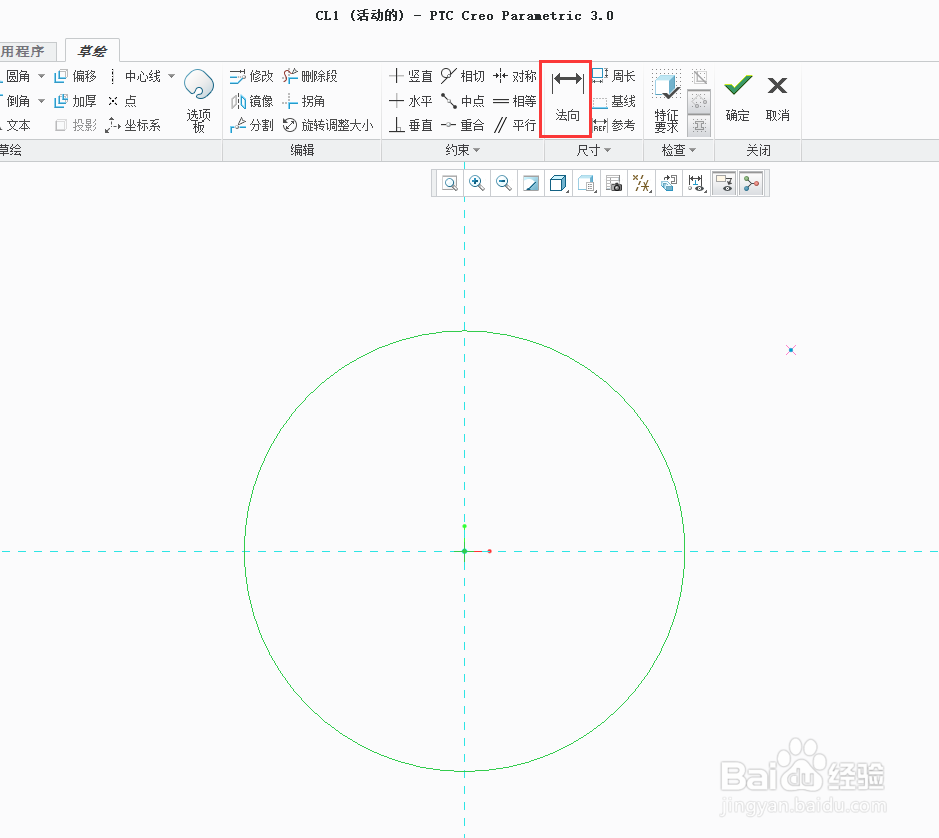
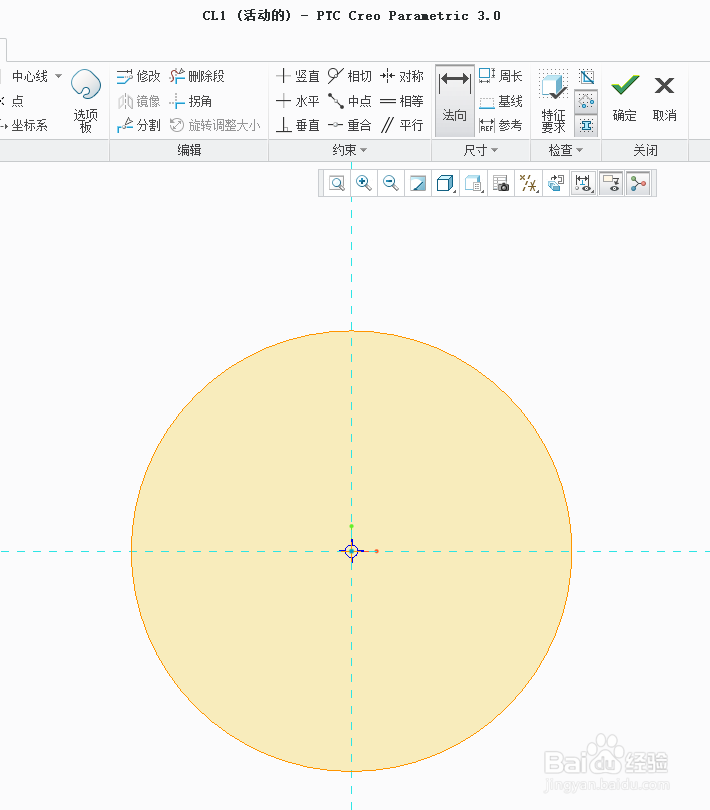 2/3
2/3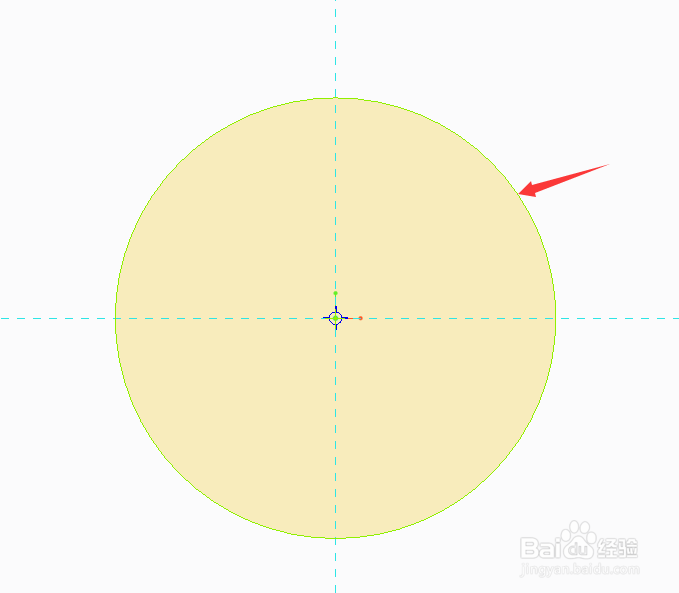
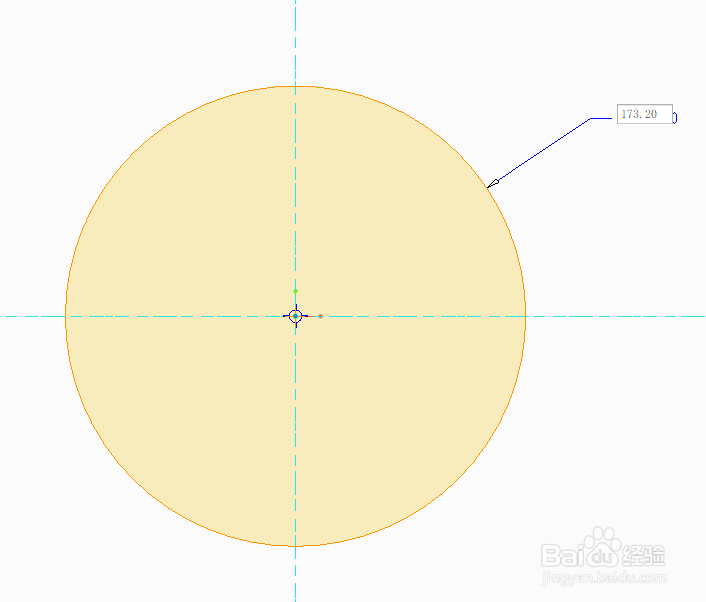
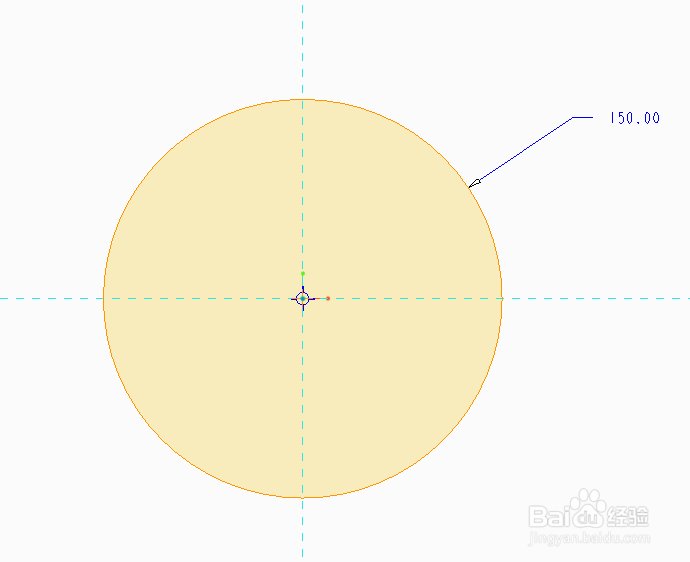 3/3
3/3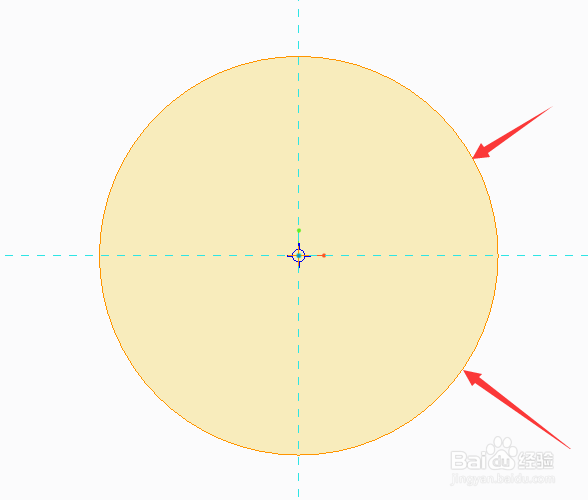
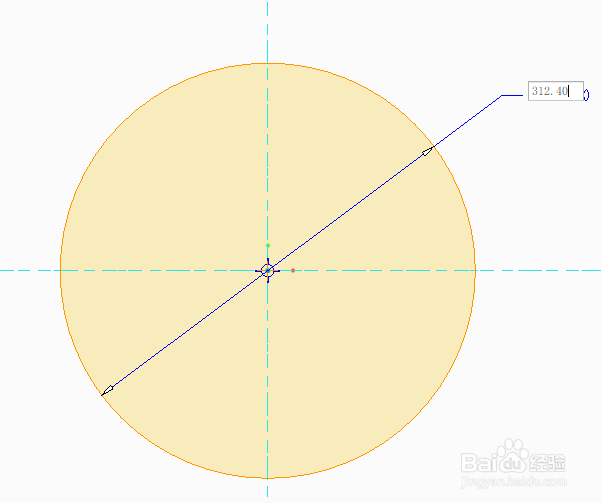
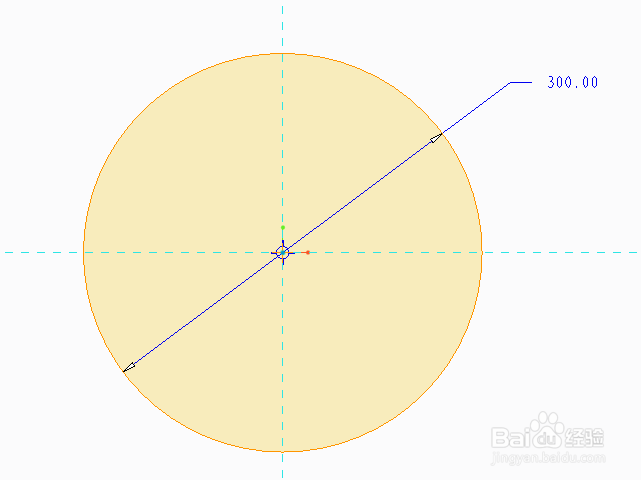 二、对称尺寸的标注1/3
二、对称尺寸的标注1/3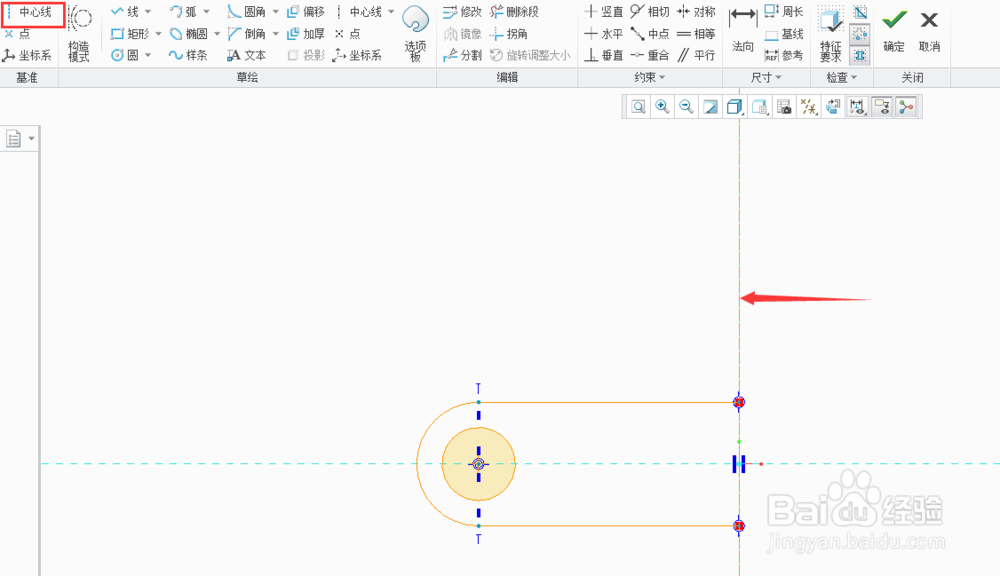
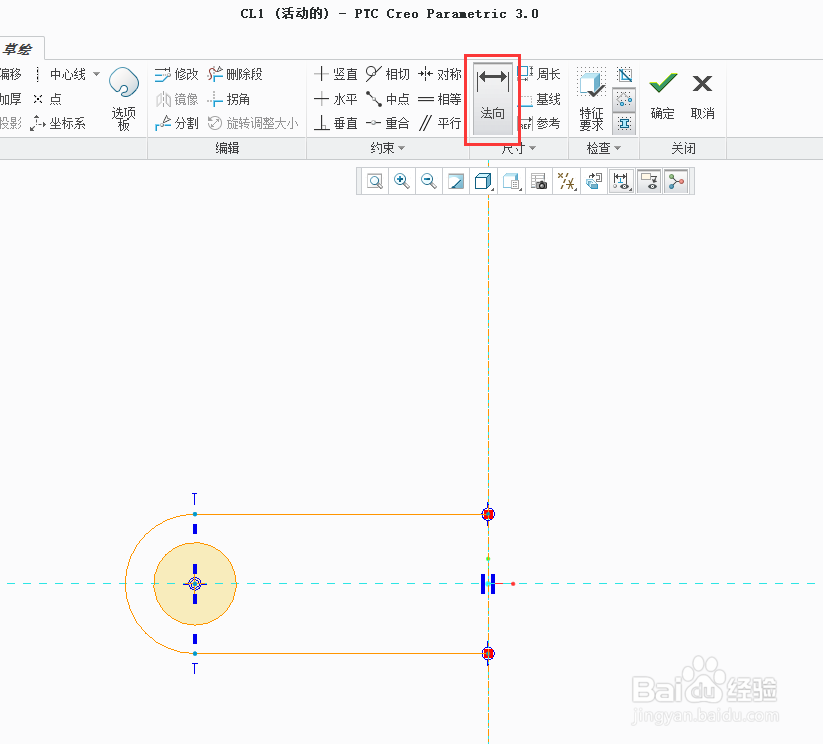 2/3
2/3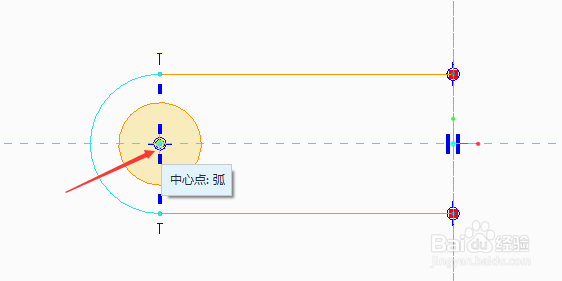
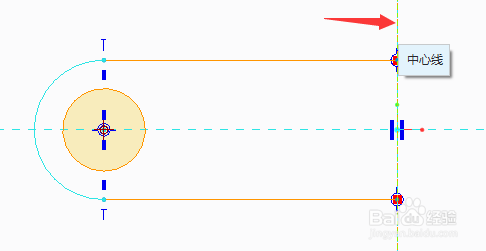
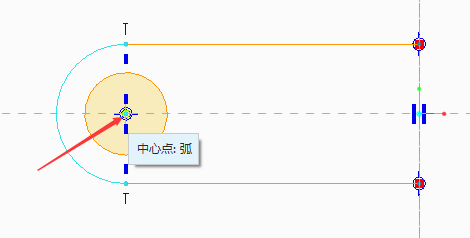
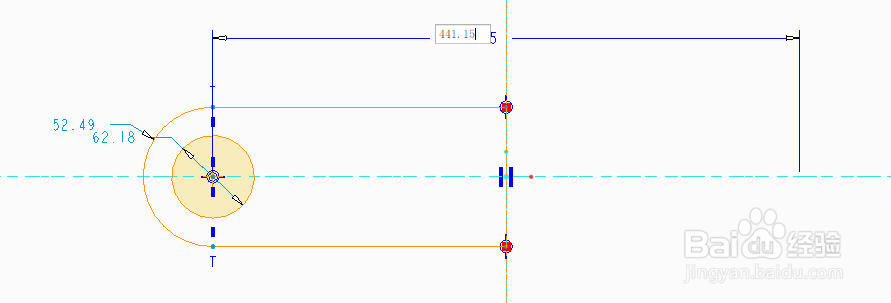 3/3
3/3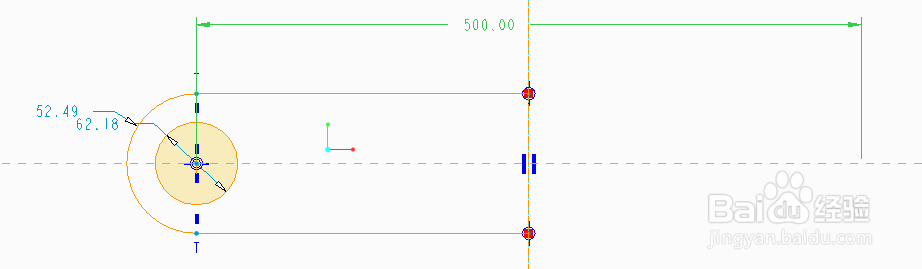 三、圆弧长及圆弧角度的标注1/3
三、圆弧长及圆弧角度的标注1/3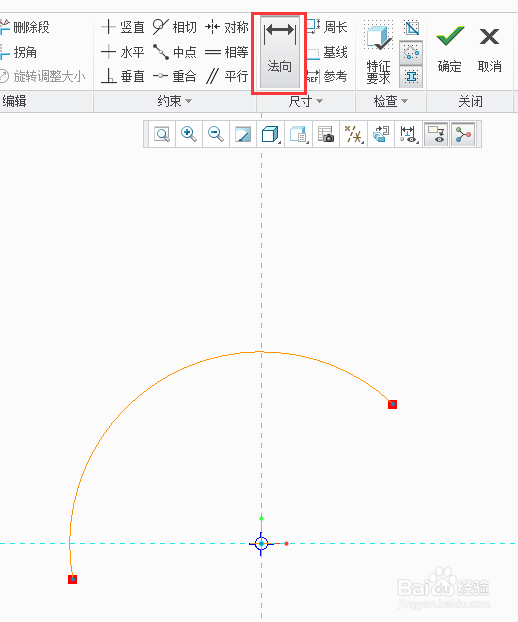 2/3
2/3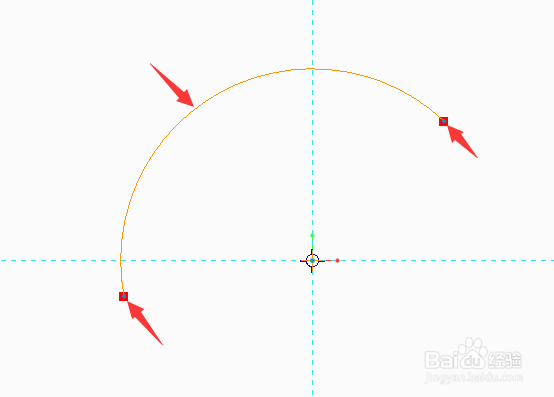
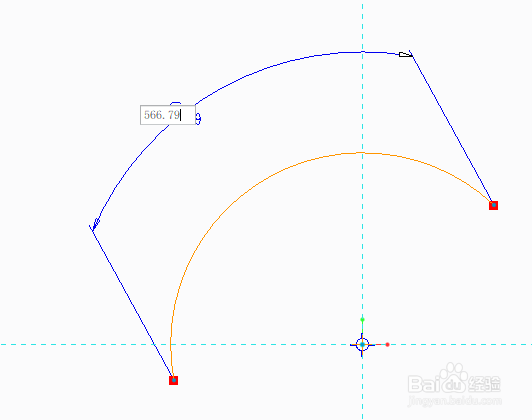
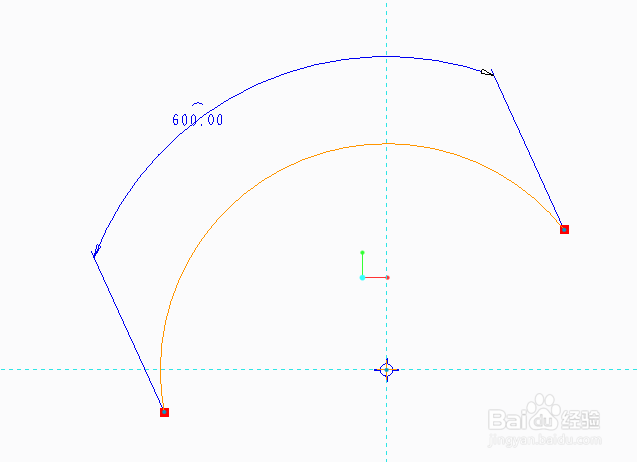 3/3
3/3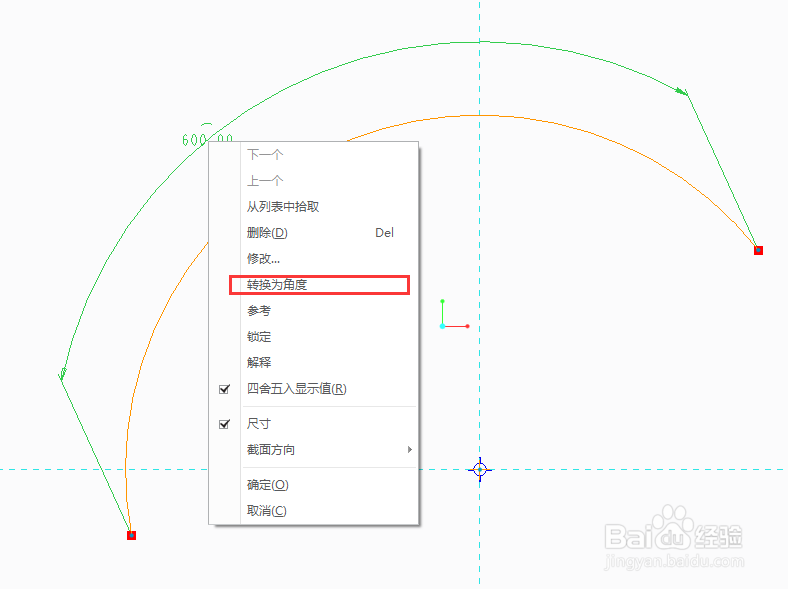
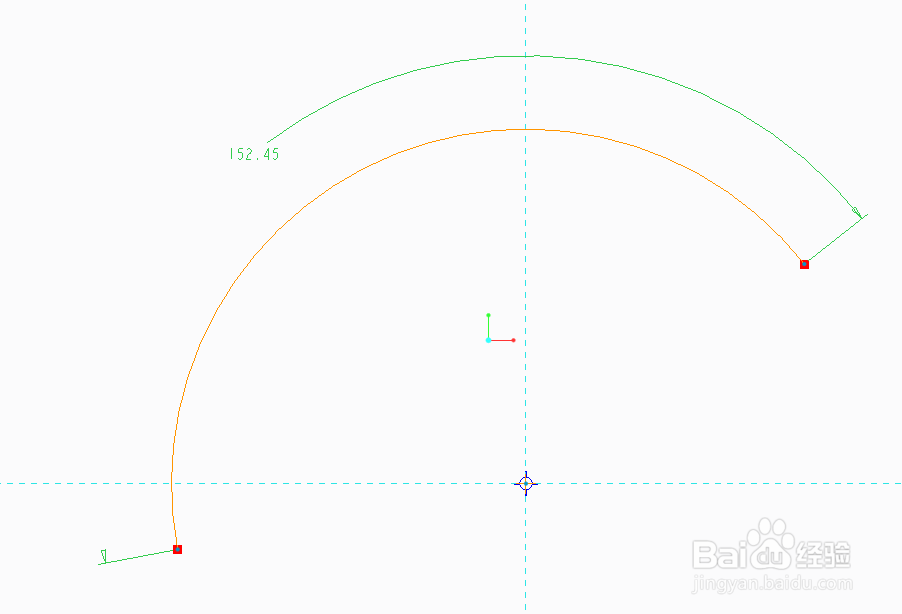
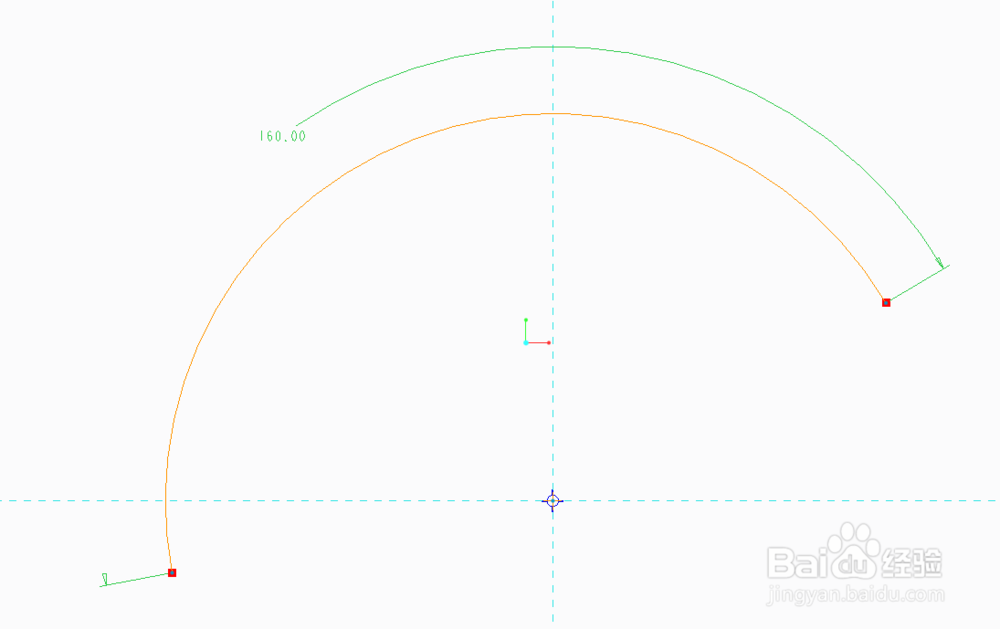 四、圆周长的标注1/4
四、圆周长的标注1/4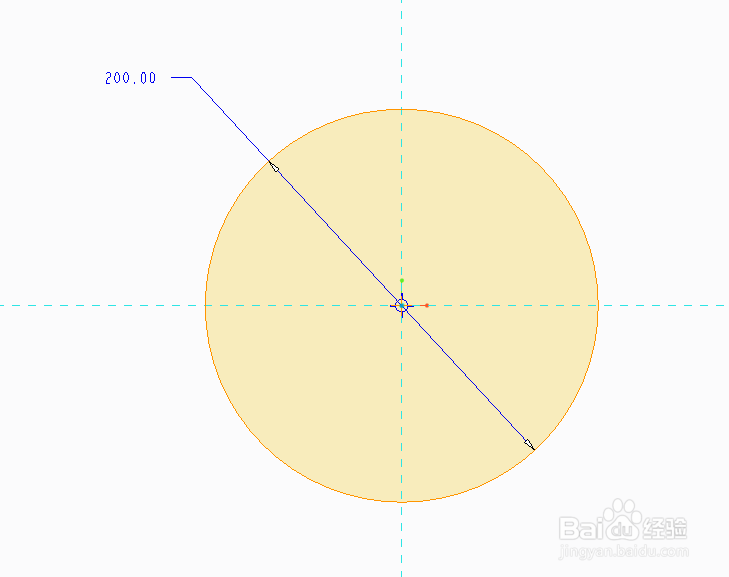 2/4
2/4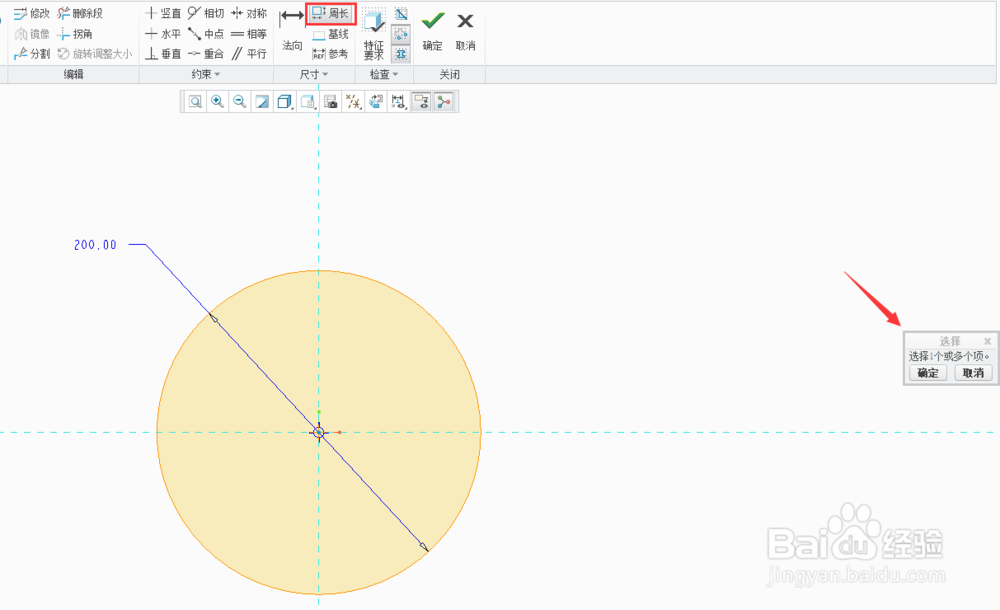
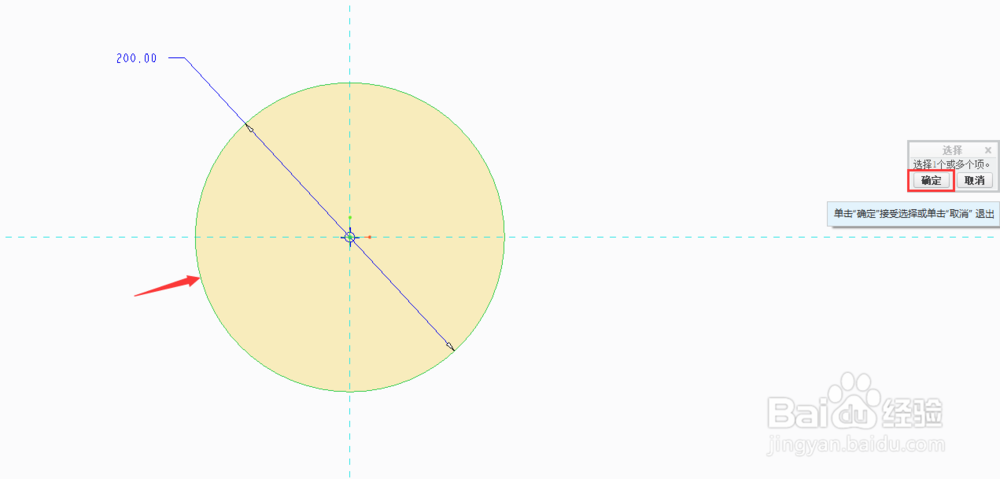 3/4
3/4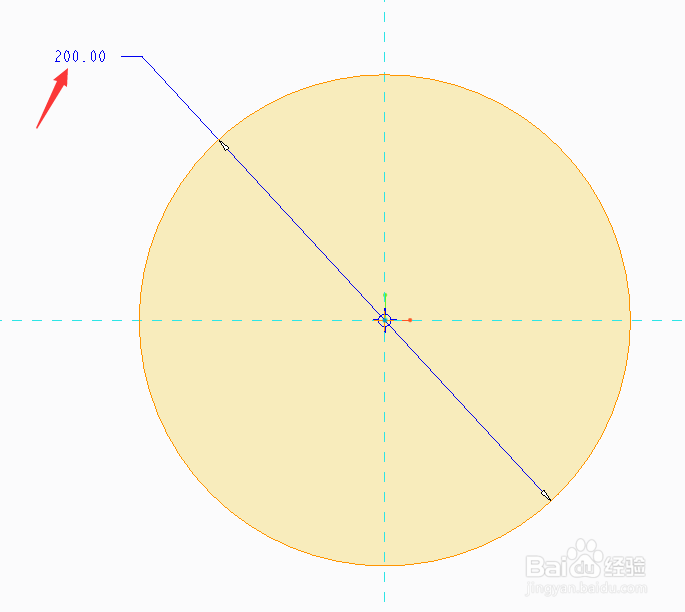
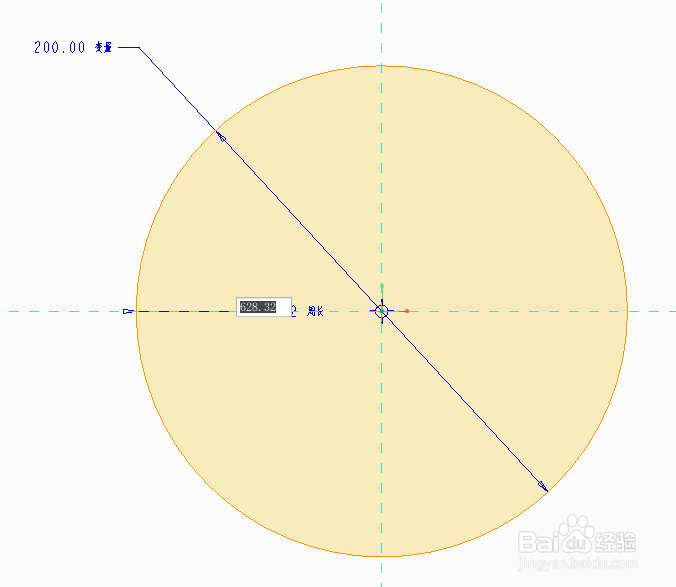 4/4
4/4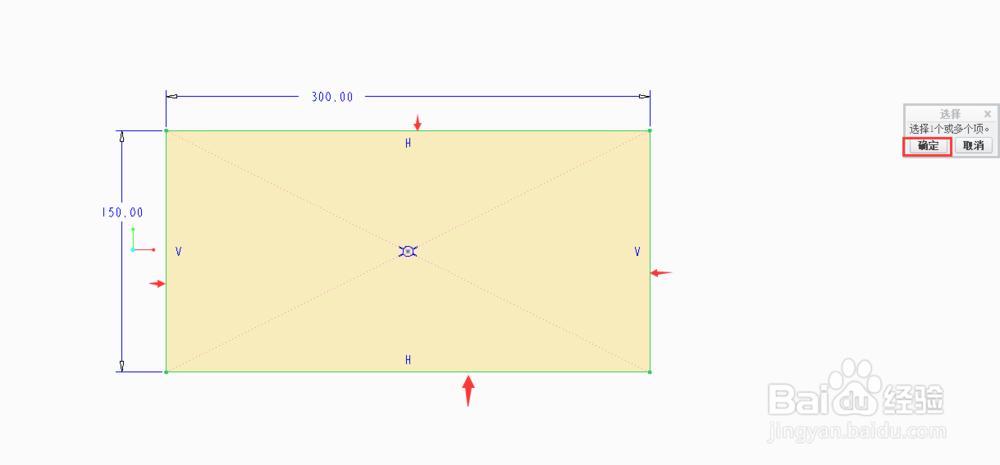
以如图所示圆形为例,单机“法向”,开始标注。
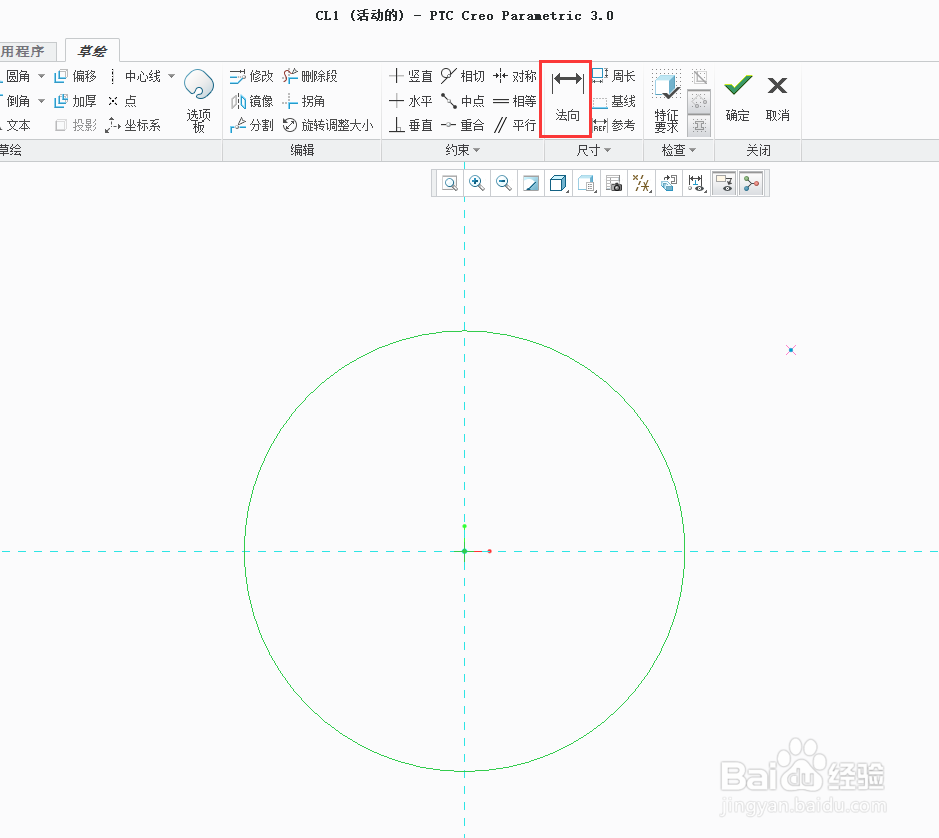
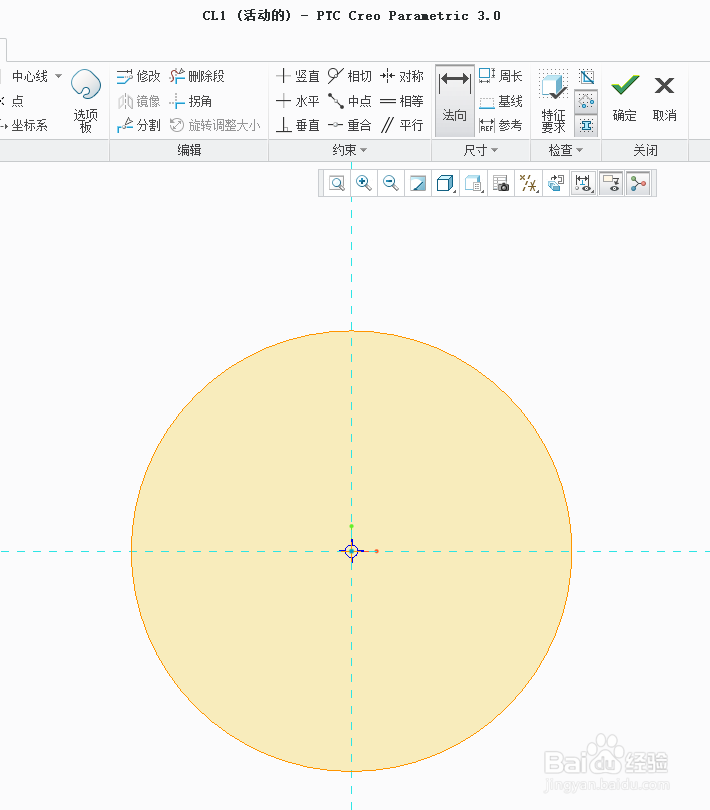 2/3
2/3点击圆上一点,在空白区域点击鼠标中间,弹出尺寸框。可以选择修改尺寸,按下回车键,半径标注完成。
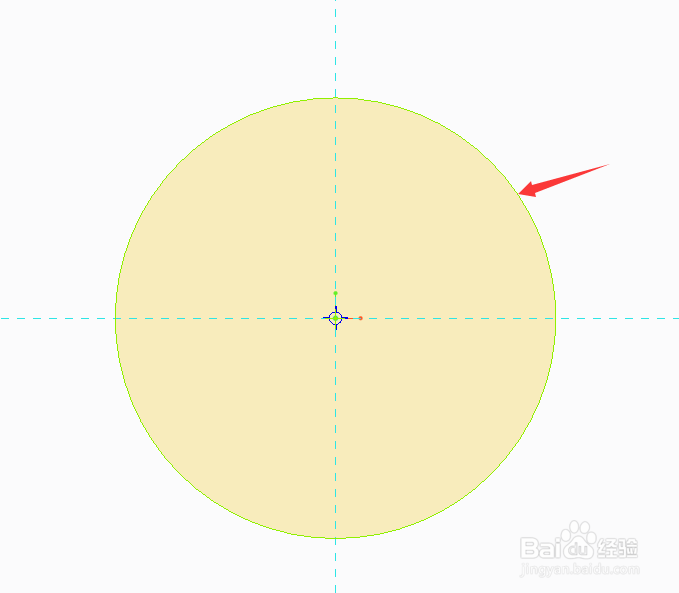
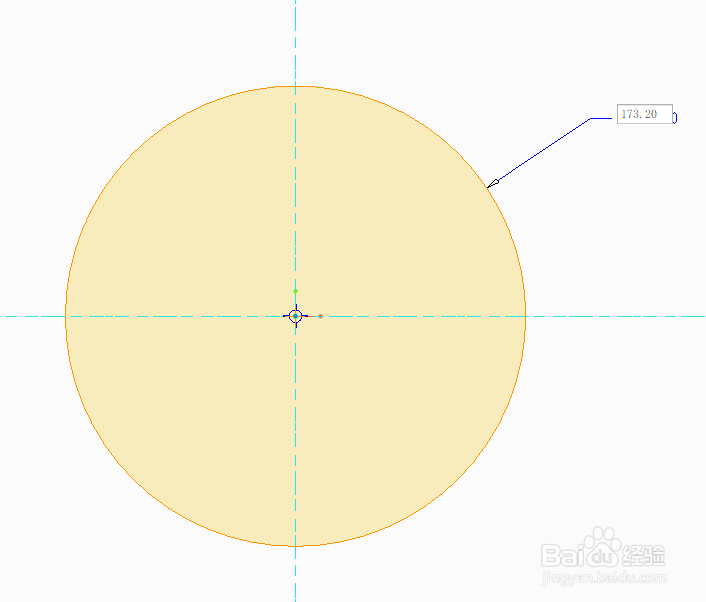
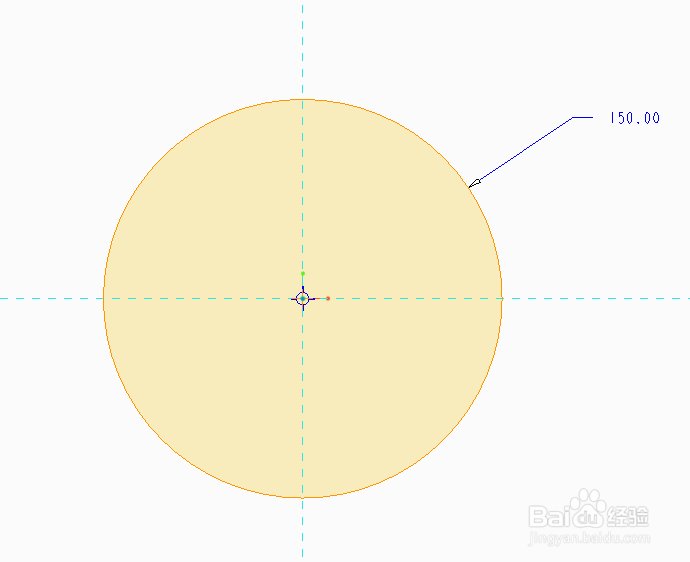 3/3
3/3点击圆上任意两点,在空白区域点击鼠标中间,弹出尺寸框。可以选择修改尺寸,按下回车键,直径标注完成。
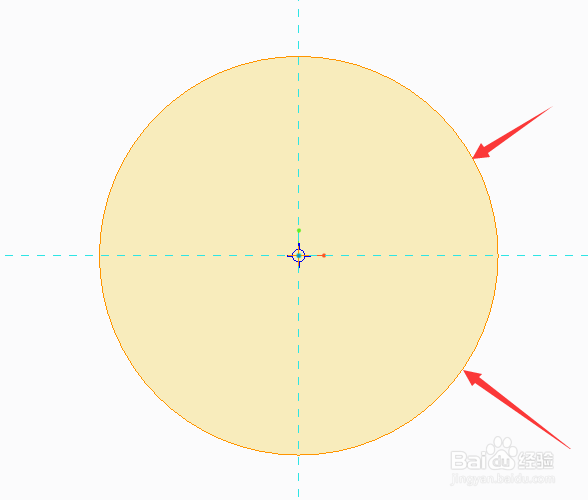
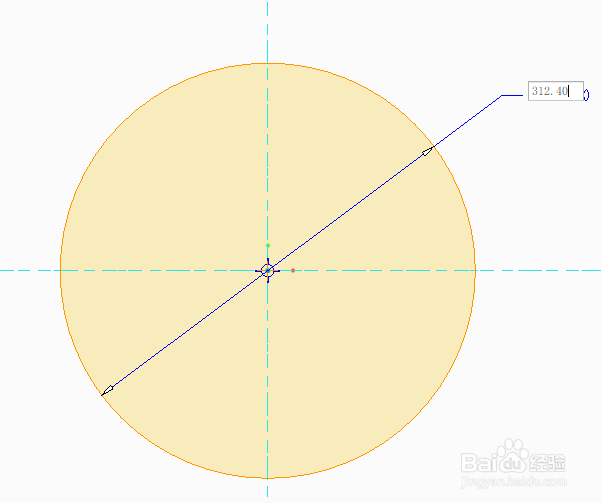
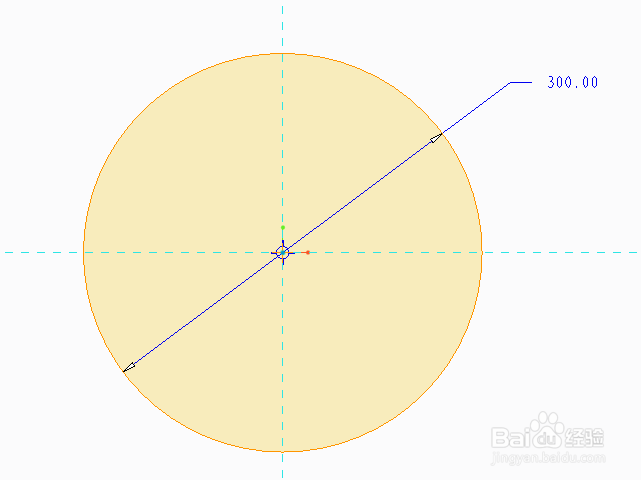 二、对称尺寸的标注1/3
二、对称尺寸的标注1/3绘制如图草绘。单机“中心线”,在对称中心处添加一条中心线。单机“法向”,开始标注。
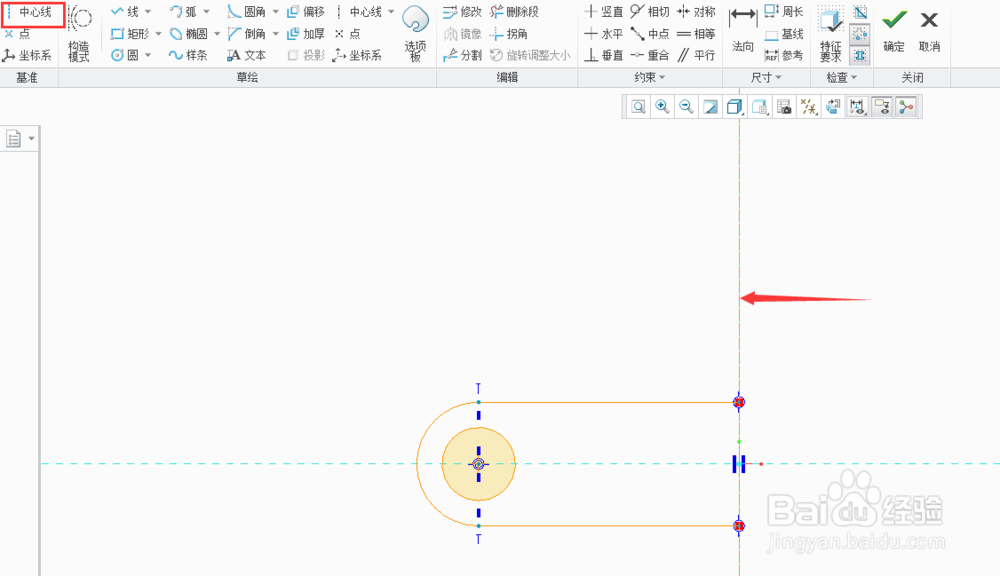
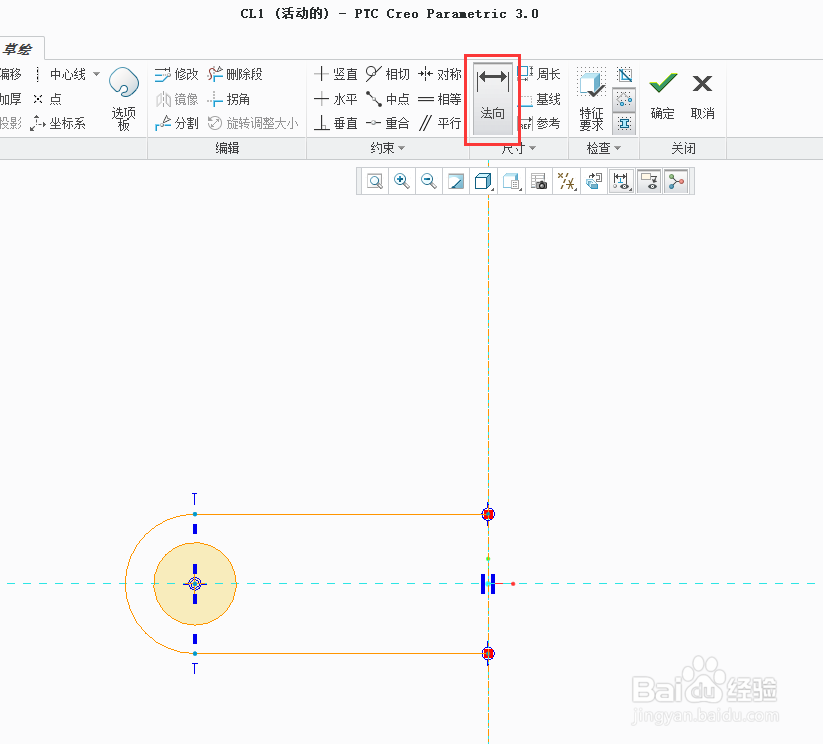 2/3
2/3单机“中心点”,然后单机“中心线”,再次单机“中心点”。最后在空白处单机鼠标中键,弹出尺寸框。
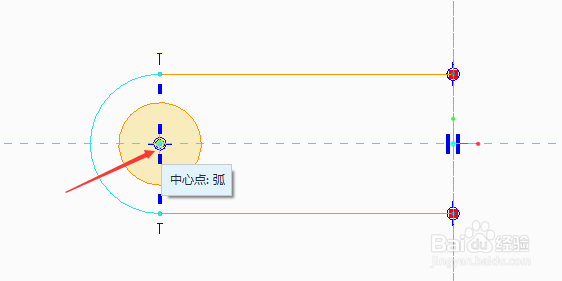
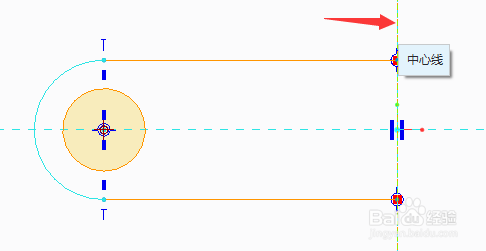
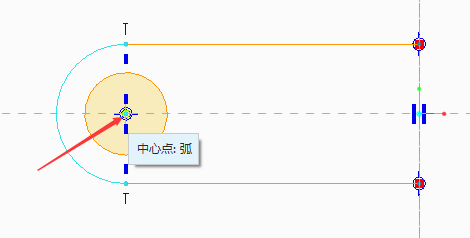
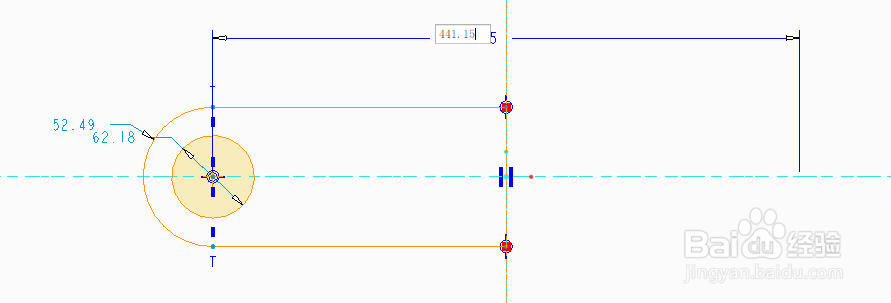 3/3
3/3通过修改尺寸数值,调整对称距,按下回车键,完成对称尺寸的标注。
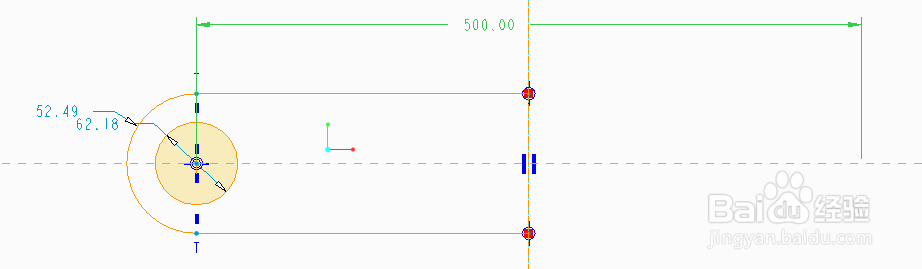 三、圆弧长及圆弧角度的标注1/3
三、圆弧长及圆弧角度的标注1/3绘制如图草绘。单机“法向”,开始标注。
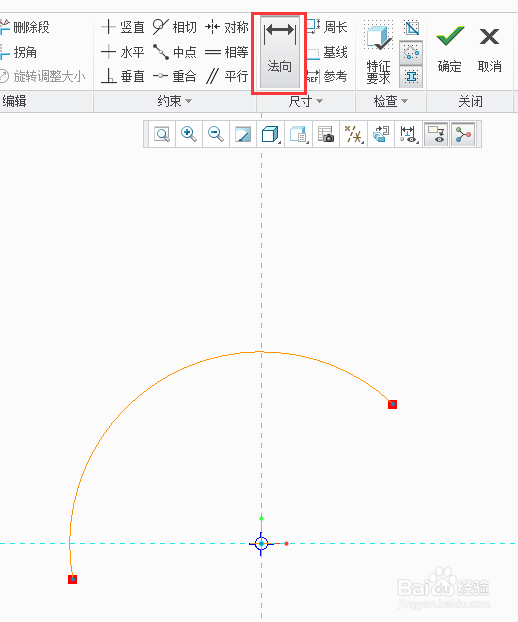 2/3
2/3单机圆弧一端点,再次单机圆弧另一端点,最后单机圆弧上任意一点。在空白处单机鼠标中键,弹出尺寸框。确认尺寸,按下回车键完成弧长的标注。
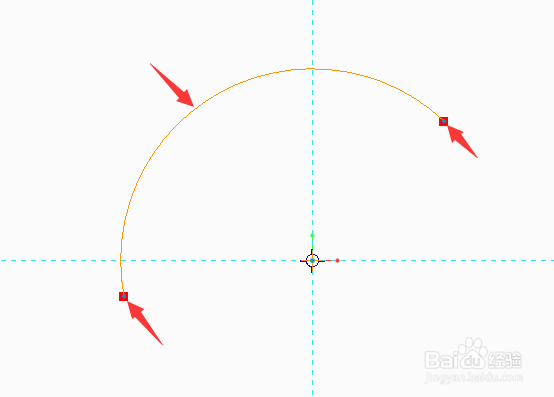
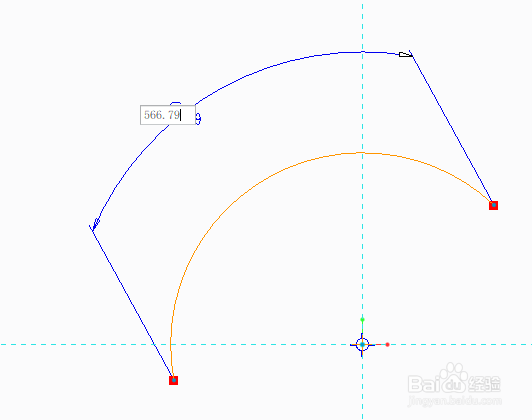
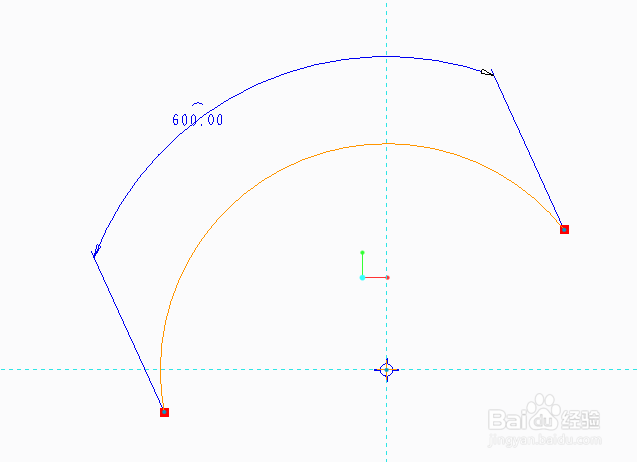 3/3
3/3选择弧长尺寸,长按右击,弹出功能列表,选择“转换为角度”,确认尺寸,完成圆弧角度的标注。
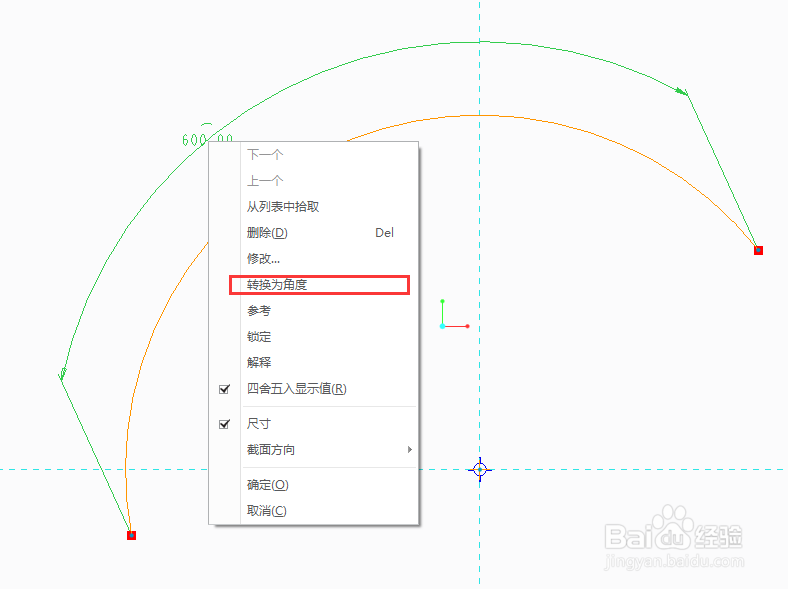
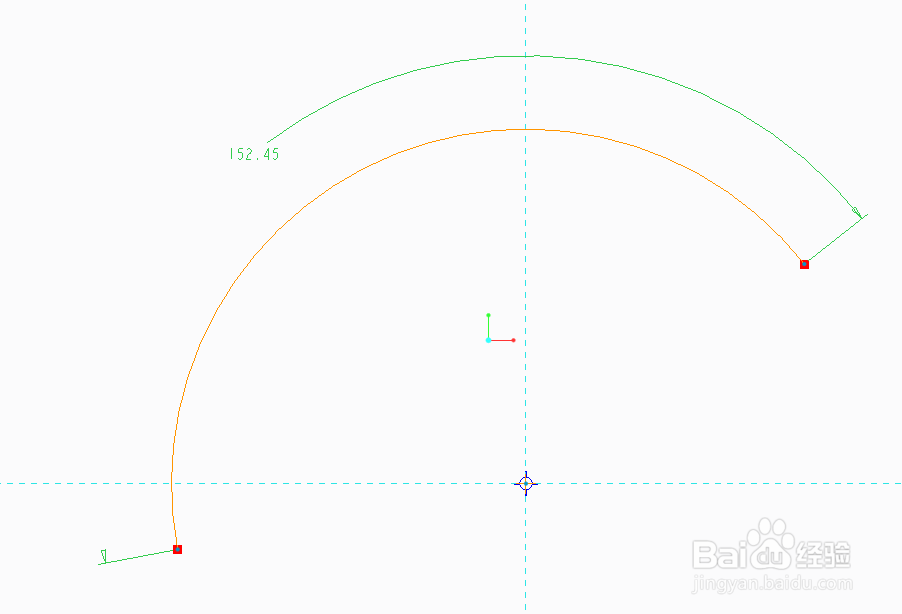
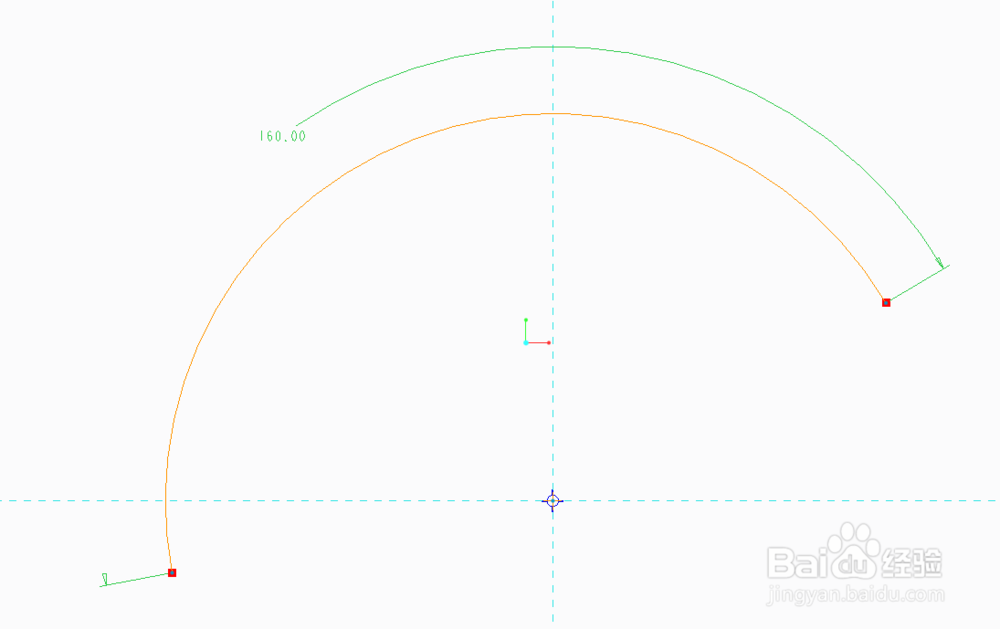 四、圆周长的标注1/4
四、圆周长的标注1/4首先绘制如下圆,标注圆的直径如下。
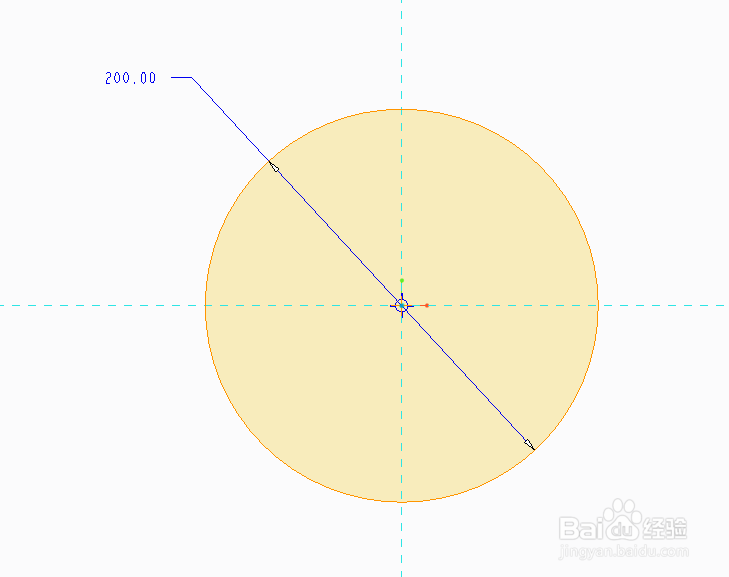 2/4
2/4单机“周长”按钮,弹出选择框。单机圆轮廓线,点击选择框“确认”按钮。
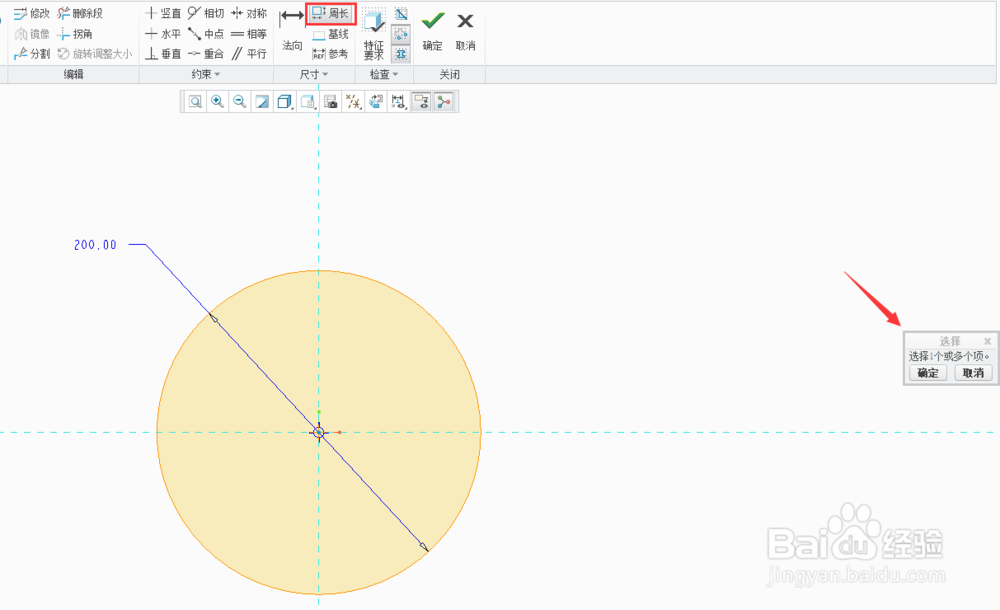
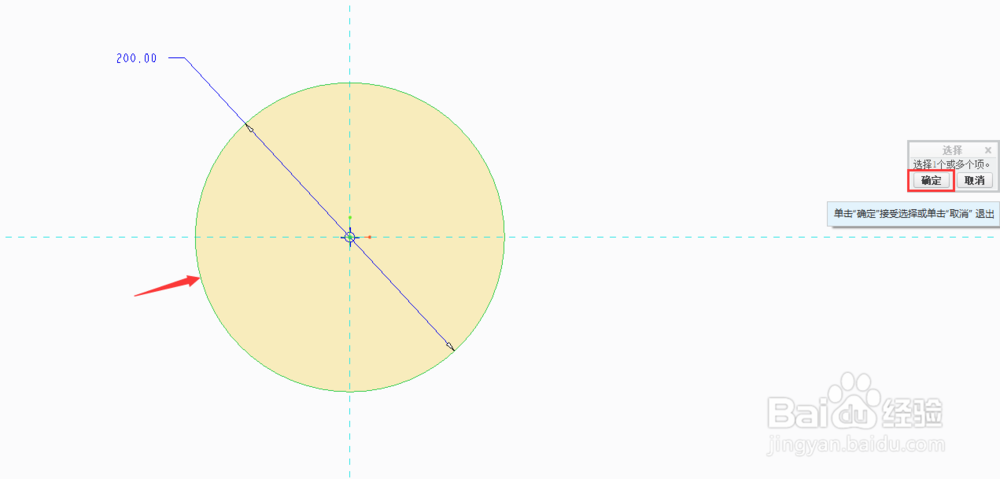 3/4
3/4点击直径尺寸,显示出周长尺寸。
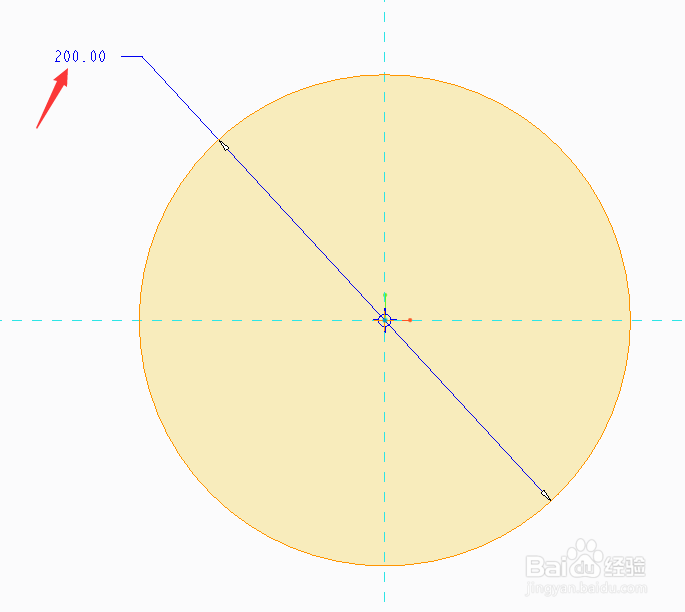
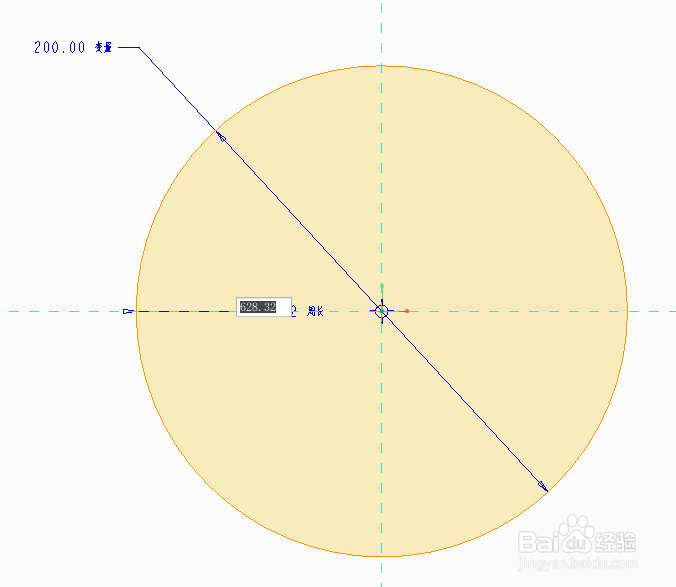 4/4
4/4补充:
标注矩形周长时,不同点在于选择轮廓时,按出“ctrl”单机矩形的四条边,点击选择框“确认”按钮。其余步骤相似。
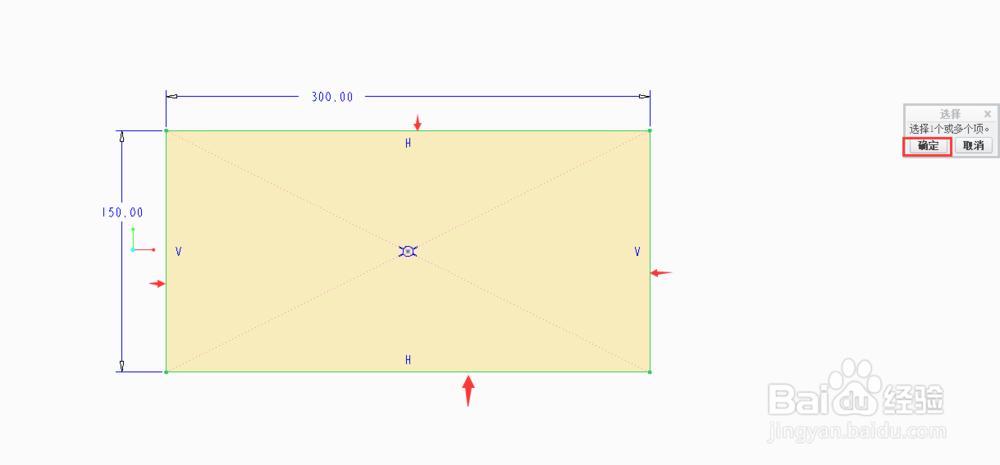
版权声明:
1、本文系转载,版权归原作者所有,旨在传递信息,不代表看本站的观点和立场。
2、本站仅提供信息发布平台,不承担相关法律责任。
3、若侵犯您的版权或隐私,请联系本站管理员删除。
4、文章链接:http://www.1haoku.cn/art_198517.html
上一篇:怎样把PDF文件转成DWG/DXF文件
下一篇:倭瓜子的营养价值与功效
 订阅
订阅